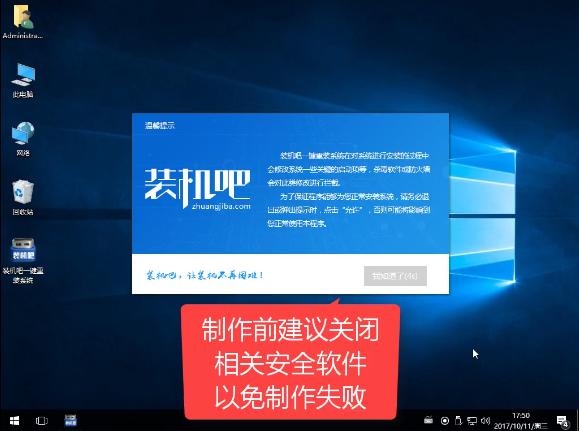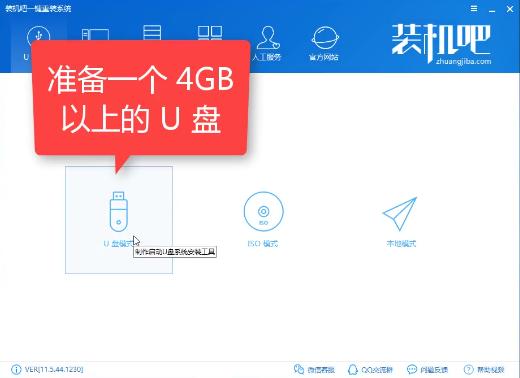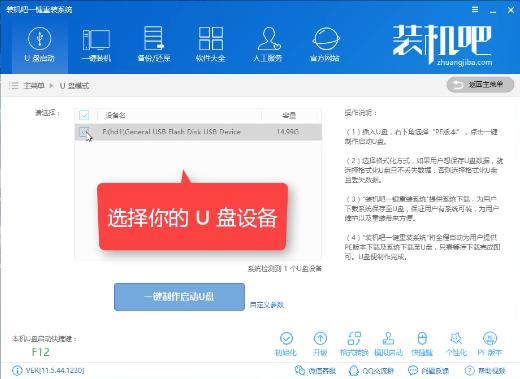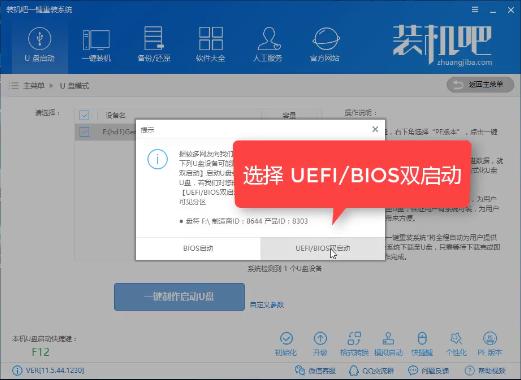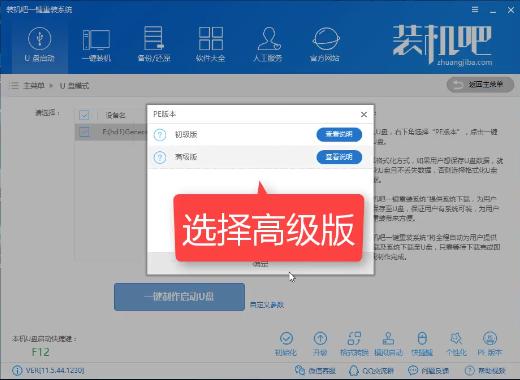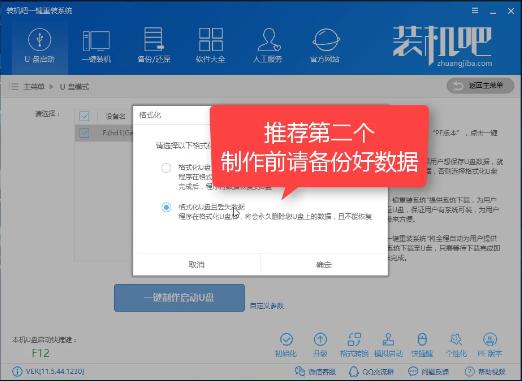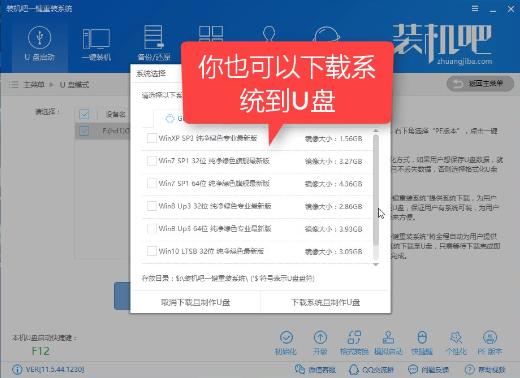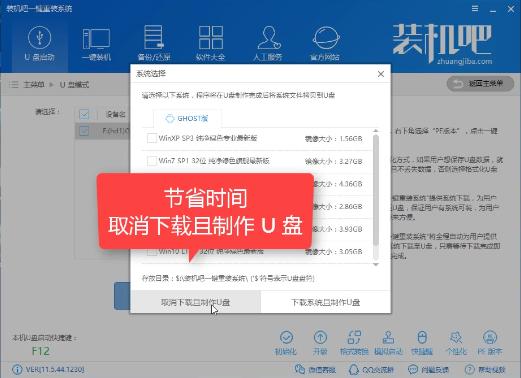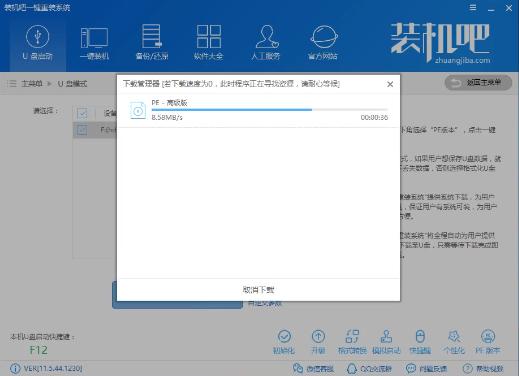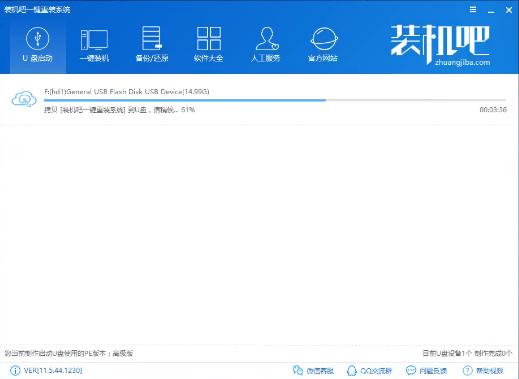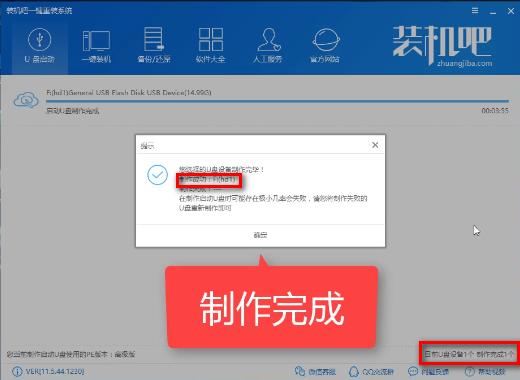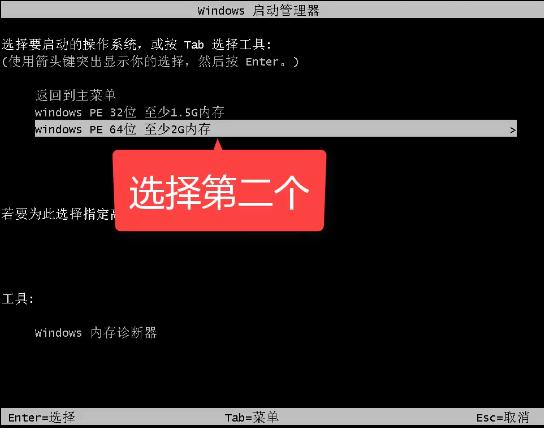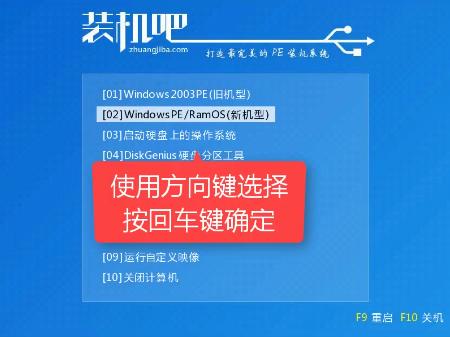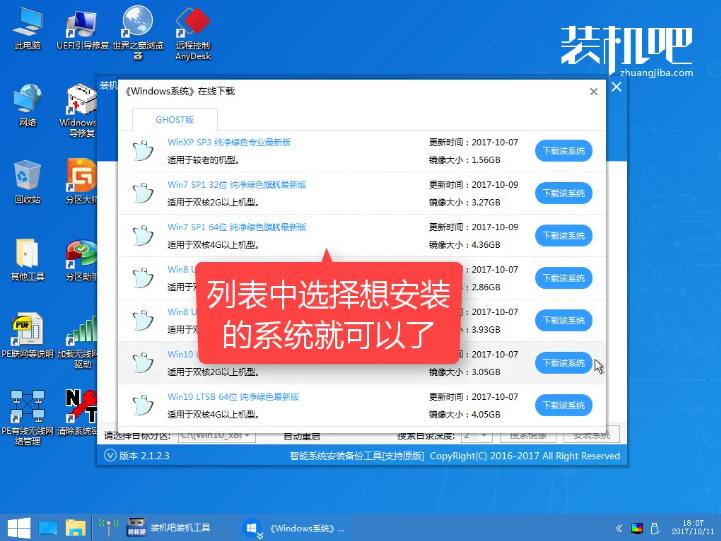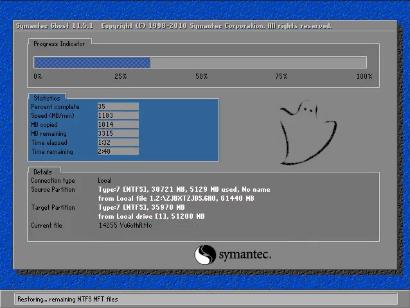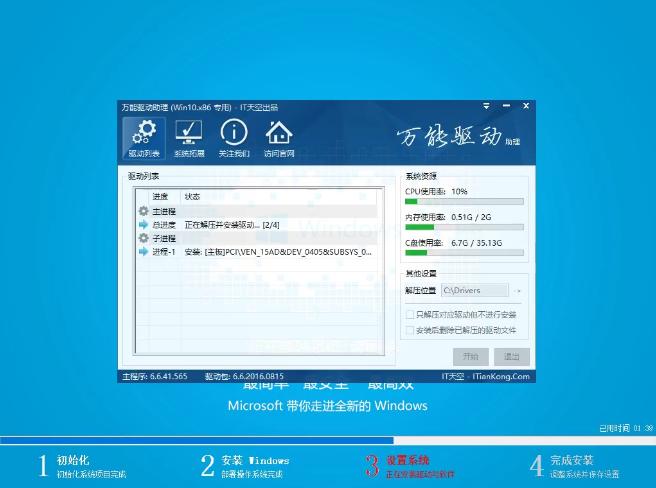好用U盘打开盘制作工具,本文教您如何迅速制作
发布时间:2020-09-21 文章来源:xp下载站 浏览: 76
|
U盘的称呼最早来源于朗科科技生产的一种新型存储设备,名曰“优盘”,使用USB接口进行连接。U盘连接到电脑的USB接口后,U盘的资料可与电脑交换。而之后生产的类似技术的设备由于朗科已进行专利注册,而不能再称之为“优盘”,而改称“U盘”。后来,U盘这个称呼因其简单易记而因而广为人知,是移动存储设备之一。现在市面上出现了许多支持多种端口的U盘,即三通U盘(USB电脑端口、iOS苹果接口、安卓接口)。 U盘启动盘制作软件是目前最简单、最安全、最实用的U盘启动盘制作软件,满足绝大部分用户的基本需求,如果你不知道该如何挑选,那么小编我强烈推荐你使用这款。 U盘启动盘制作工具系统下载完美,U盘启动盘制作工具集成高等级配件驱动,保持100%原版功能,稳定快速的前提下相应的优化,设置布局更加突出完美,更方便笔记本用户,适用于所有的笔记本电脑和台式机等进行安装,下面就让小编为大家介绍()的详细内容吧。 好用U盘启动盘制作工具 准备工具 装机吧软件 U盘一个 电脑一台 制作过程 首先打开软件前,先关闭安全软件
U盘启动盘制作图解详情-1 点击U盘模式
U盘启动盘制作图解详情-2 勾选U盘
好用U盘启动盘制作工具图解详情-3 选择双启动制作
U盘启动盘制作图解详情-4 选择高级版
好用U盘启动盘制作工具图解详情-5 为了彻底制作,选择不保留数据
U盘启动盘制作软件图解详情-6 选择要安装的系统
好用U盘启动盘制作工具图解详情-7 不制作系统则选择取消下载只做PE
好用U盘启动盘制作工具图解详情-8 软件正在下载系统中
U盘启动盘制作软件图解详情-9 制作PE中
好用U盘启动盘制作工具图解详情-10 完成点击确定即可
U盘启动盘制作工具图解详情-11 然后设置bios,进入Pe,
好用U盘启动盘制作工具图解详情-12
U盘启动盘制作软件图解详情-13 选择系统安装即可
U盘启动盘制作工具图解详情-14 安装驱动中
U盘启动盘制作工具图解详情-15
U盘启动盘制作图解详情-16 以上就是PE制作的全过程,是不是很简单呢? U盘有USB接口,是USB设备。如果操作系统是WindowsXP/Vista/Win7/Linux/PrayayaQ3或是苹果系统的话,将U盘直接插到机箱前面板或后面的USB接口上,系统就会自动识别。 |
相关文章
本类教程排行
系统热门教程
本热门系统总排行